Bedste 10 skærmoptagere til Windows 11: Gratis og betalte muligheder
Med stigningen i fjernarbejde og onlineindholdsskabelse er det vigtigt for Windows 11-brugere at have en pålidelig skærmoptager. Når du vil optage tutorials, spilsessioner eller møder, kan den rigtige software gøre en betydelig forskel i din optageoplevelse. I denne artikel samler vi de 10 bedste. skærmoptagelsessoftware til Windows 11Find den bedste fra denne anmeldelse.
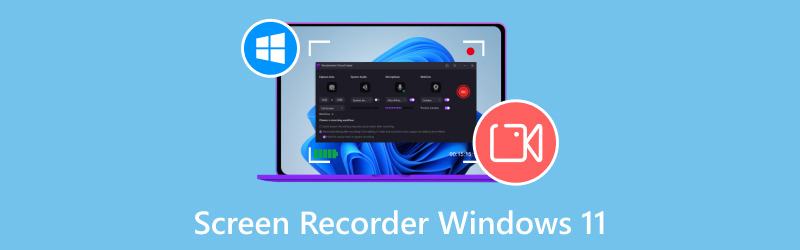
- GUIDELISTE
- Del 1. Tips til at vælge den bedste skærmoptager
- Del 2. Top 10 skærmoptagelsessoftware til Windows 11
- Del 3. Hvilken er den bedste skærmoptager
- Hos ArkThinker leverer vores dedikerede team af skribenter objektive og omfattende anmeldelser, der har til formål at forbedre din beslutningsproces.
- Vi udfører grundige undersøgelser og vurderinger af forskellige værktøjer og analyserer nøgleaspekter såsom funktioner, kompatibilitet, brugervenlighed, interfacedesign, filstørrelsesbegrænsninger og generel ydeevne. Vores kyndige skribenter sikrer afbalancerede evalueringer gennem deres omfattende ekspertise.
- Vi skræddersyr vores anmeldelser til at imødekomme en bred vifte af brugerbehov og scenarier, og stræber efter at være din betroede ressource til anmeldelser af Windows 11-skærmoptagere.
Del 1. Tips til at vælge den bedste skærmoptager
Når du vælger en skærmoptager til Windows 11, skal du overveje følgende tips:
Funktioner: Kig efter software, der tilbyder vigtige funktioner som skærmoptagelse, lydoptagelse og redigeringsværktøjer.
Brugervenlighed: Det er virkelig vigtigt at have en brugervenlig grænseflade for en problemfri optagelsesoplevelse, især hvis du lige er startet.
Pris: Find ud af, hvor meget du er villig til at bruge. Der er masser af gode valgmuligheder derude, uanset om du vil have noget gratis eller er okay med at betale.
Kompatibilitet: Sørg for, at softwaren er kompatibel med Windows 11 og eventuelle specifikke programmer, du vil optage.
Del 2. Top 10 skærmoptagelsessoftware til Windows 11
ArkThinker Skærmoptager
Bedst til: Brugere, der søger en alt-i-en-optagelsesløsning.
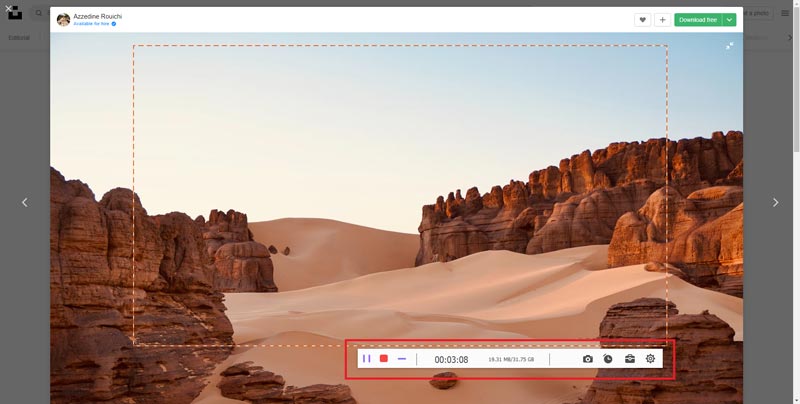
ArkThinker Skærmoptager er et af de bedste skærmoptagelsesværktøjer til Windows 11 på grund af dets brugervenlige grænseflade og omfattende funktioner. Det muliggør optagelser i høj kvalitet i opløsninger op til 4K, så du nemt kan optage hele skærmen, specifikke vinduer eller udvalgte områder. Softwaren understøtter samtidig lydoptagelse fra både systemet og mikrofonen, hvilket gør den perfekt til tutorials og kommentarer. Derudover inkluderer den grundlæggende redigeringsværktøjer og understøtter flere outputformater, hvilket sikrer alsidighed og bekvemmelighed for dig. Samlet set er ArkThinker Screen Recorder en god mulighed for alle, der ønsker at lave skærmoptagelser i høj kvalitet på Windows 11.
- Optagelser i høj kvalitet.
- Brugervenlig grænseflade.
- Indbyggede redigeringsværktøjer.
- Optag og styr telefonskærmen på pc.
- Nogle funktioner kræver et premium-abonnement.
OBS Studio
Bedst til: Gamere og livestreamere, der søger tilpasning.
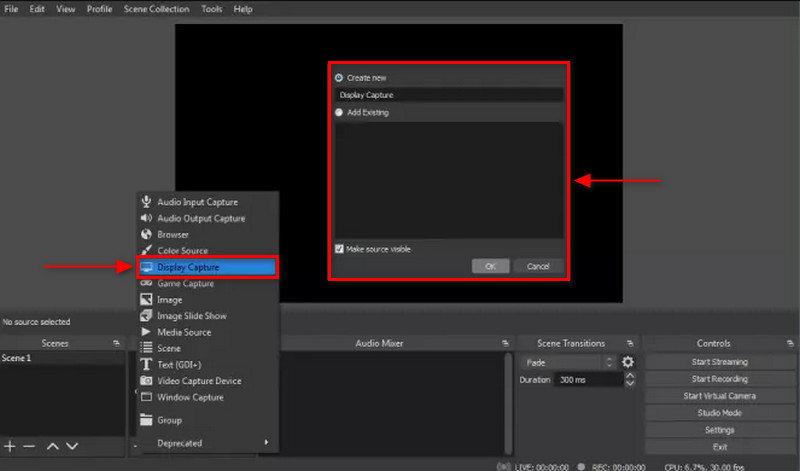
OBS Studio, en forkortelse for Open Broadcaster Software, betragtes bredt som en af de bedste gratis skærmoptagere til Windows 11 på grund af dens kraftfulde funktioner og alsidighed. Denne gratis open source-software giver dig mulighed for at optage video og lyd i høj kvalitet fra din skærm, hvilket er perfekt til streaming, spil, tutorials og præsentationer. Med brugerdefinerede indstillinger for opløsning, billedhastighed og outputformater henvender OBS Studio sig til både begyndere og avancerede brugere. Dens robuste funktioner inkluderer scenekomposition, video/lyd-mixning i realtid og understøttelse af forskellige plugins, hvilket gør det til et godt valg for alle, der ønsker at lave professionelle optagelser uden omkostningerne ved premium-software.
- Meget tilpasselig.
- Ingen vandmærker.
- Understøtter flere kilder.
- Stejlere indlæringskurve for begyndere.
Camtasia
Bedst til: Undervisere og trænere, der har brug for omfattende redigeringsfunktioner.
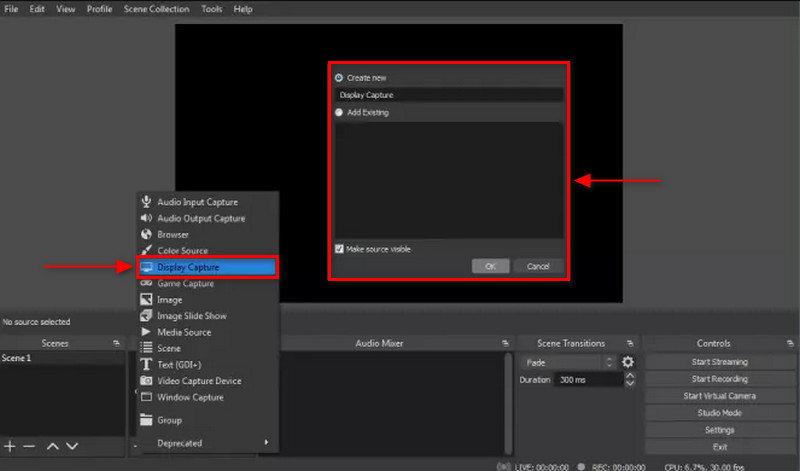
Camtasia er et skærmoptagelsessoftware designet til Windows 11, der er fyldt med en masse funktioner. Det gør det super nemt at optage skærmoptagelser i høj kvalitet, hvilket er perfekt til at lave tutorials, præsentationer og webinarer. Du kan også redigere dine videoer direkte i appen og tilføje ting som annoteringer, effekter og overgange uden at skulle skifte til et andet program. Derudover understøtter det forskellige outputformater og fungerer godt sammen med anden software, hvilket gør det til en god mulighed for både nybegyndere og professionelle, der ønsker at skabe poleret videoindhold.
- Intuitiv træk-og-slip-redigering.
- Omfattende bibliotek af skabeloner.
- Fantastiske supportressourcer.
- Dyrt i forhold til andre muligheder.
Bandicam
Bedst til: Spillere, der ønsker at optage gameplay i høj kvalitet.

Bandicam er en skærmoptagelsessoftware til Windows 11, der giver dig mulighed for at optage videoer i høj kvalitet fra din skærm. Du kan optage alt fra gameplay og streamingvideoer til desktopaktiviteter, alt imens du holder påvirkningen på dit systems ydeevne på et minimum. Denne skærmoptager med lyd understøtter forskellige optagelsestilstande, såsom fuldskærm, region og enhedsoptagelse, og den tilbyder avancerede funktioner som tegning i realtid, webcam-overlay og stemmefortælling. Derudover gør dens evne til at komprimere videofiler uden at gå på kompromis med kvaliteten den til et fremragende valg for både den almindelige bruger og professionelle, der ønsker at lave tutorials, præsentationer eller spilindhold.
- Let og hurtig.
- Understøtter 4K UHD-optagelse.
- Let at bruge.
- Gratisversionen har begrænsninger på optagetid.
ShareX
Bedst til: Brugere, der leder efter en alsidig og funktionsrig løsning uden omkostninger.
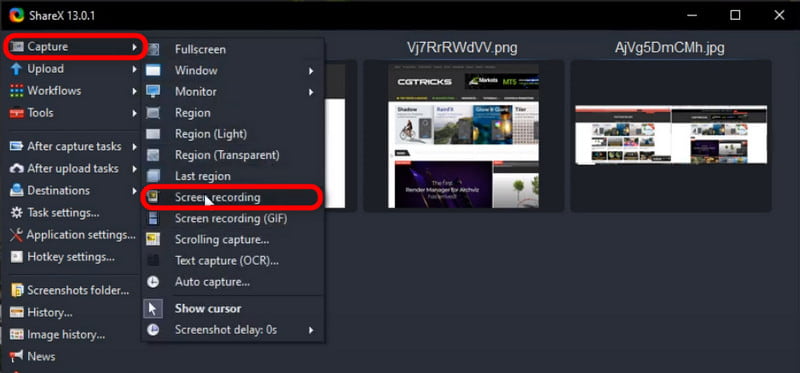
ShareX er værktøjet til skærmbilleder og skærmoptagelse til Windows 11. Denne gratis software giver dig mulighed for at tage skærmbilleder og optage din skærm ubesværet. Den tilbyder adskillige brugerdefinerede muligheder, herunder fuldskærm, specifikke vinduer eller udvalgte områder til optagelse. Ud over grundlæggende optagelse understøtter ShareX avancerede funktioner som GIF-oprettelse, videoredigering og en række outputformater, hvilket gør den velegnet til både almindelige og professionelle. Derudover strømliner de indbyggede delingsmuligheder processen med at uploade og dele optagelser online, hvilket forbedrer produktiviteten for både indholdsskabere og almindelige brugere.
- Intet vandmærke.
- Omfattende redigeringsværktøjer.
- Understøtter GIF-oprettelse.
- Kan være overvældende for nye brugere.
Xbox Game Bar
Bedst til: Casual gamere, der leder efter en hurtig løsning.
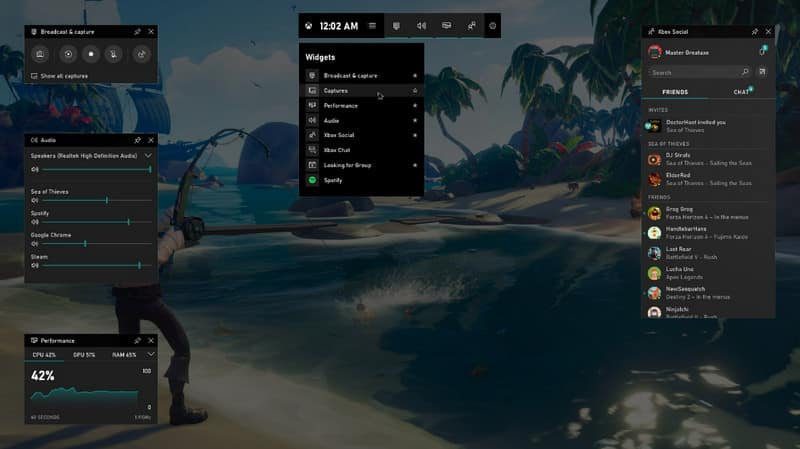
Windows 11 leveres med et praktisk værktøj kaldet Xbox Game Bar, som lader dig nemt optage dit gameplay og din skærmaktivitet. Denne indbyggede skærmoptagelsesfunktion er perfekt til gamere, da den optager videoer i høj kvalitet uden at gøre dit system langsommere. Den er fantastisk til at lave gameplay-videoer eller tutorials. Xbox Game Bar inkluderer fede muligheder som brugerdefinerbare overlays, lydmixning og screenshot-funktioner, hvilket gør den brugervenlig for alle, fra almindelige brugere til seriøse indholdsskabere. Plus, da den er integreret i Windows 11, kan du få adgang til alle disse optagelsesfunktioner uden at have brug for ekstra software, hvilket gør den super praktisk til alle dine skærmoptagelsesbehov.
- Ingen installation nødvendig.
- Enkel at bruge.
- Gratis med Windows 11.
- Begrænset til spiloptagelsesfunktioner.
Movavi skærmoptager
Bedst til: Begyndere, der ønsker enkelhed.
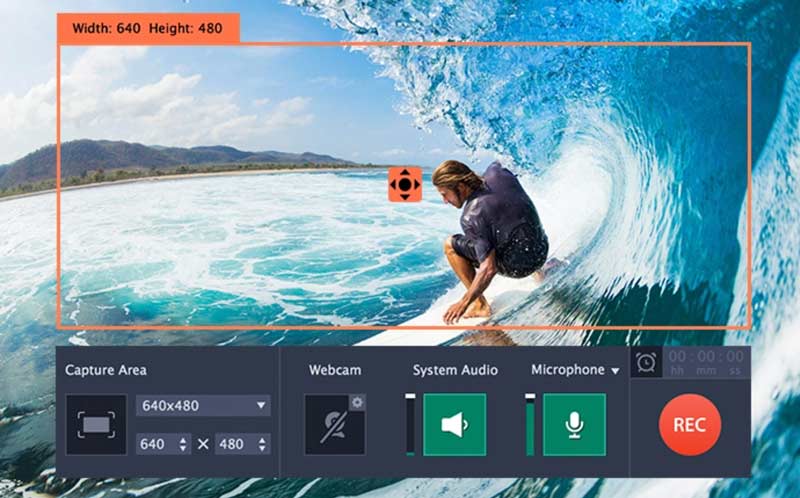
Movavi Screen Recorder er et førsteklasses betalt skærmoptagelsesprogram til Windows 11, der virkelig skinner med sin brugervenlige grænseflade og kraftfulde funktioner. Det giver dig mulighed for at optage video og lyd i høj kvalitet fra din skærm, hvilket er perfekt til at lave tutorials, optage gameplay eller optage onlinemøder. Du kan tilpasse dine optagelsesindstillinger for at fokusere på bestemte dele af skærmen, tilføje webcam-overlays og endda oprette planlagte optagelser. Derudover leveres det med indbyggede redigeringsværktøjer, der giver dig mulighed for at foretage hurtige justeringer efter optagelse, så din endelige video ser professionel ud. Alt i alt tilbyder Movavi Screen Recorder en god blanding af enkelhed og stærke funktioner, hvilket gør det til en fantastisk mulighed for både nybegyndere og erfarne brugere.
- Intuitivt design.
- Alsidige optagemuligheder.
- Fantastisk kundesupport.
- Nogle funktioner kræver en premium-version.
- Den gratis prøveversion inkluderer en Movavi vandmærke.
væv
Bedst til: Brugere, der ønsker at optage skærme uden at installere store mængder software.

væv kan betragtes som en af de bedste skærmoptagerudvidelser til Windows 11. Den imødekommer både personlige og professionelle behov. Den giver dig mulighed for nemt at optage deres skærme, optage webcam-optagelser og tilføje voiceovers, hvilket gør den ideel til at lave instruktionsvideoer, præsentationer eller hurtige demonstrationer. Looms cloudbaserede lagring muliggør problemfri deling og samarbejde, da du øjeblikkeligt kan generere delelige links til deres optagelser. Derudover forbedrer dens integration med forskellige produktivitetsværktøjer arbejdsgangseffektiviteten, hvilket gør den til et populært valg for både teams og indholdsskabere.
- Enkle delingsmuligheder.
- Webcam-integration.
- Gratis plan tilgængelig.
- Begrænsede redigeringsfunktioner.
ScreenPal
Bedst til: Enkle og hurtige skærmoptagelser.

ScreenPal, som tidligere hed Screencast-O-Matic, leverer enkle værktøjer til skærmoptagelse og redigering. Det er perfekt til hurtige projekter på Windows 11 på grund af dets brugervenlige design og fleksible funktioner, der passer til både almindelige brugere og professionelle. Du kan optage din skærm, dit webcam og din lyd på én gang, hvilket gør det fantastisk til at lave tutorials, præsentationer eller spilvideoer. De indbyggede redigeringsfunktioner giver dig mulighed for at forbedre dine optagelser med annotationer, overgange og effekter. Derudover tilbyder ScreenPal forskellige eksportmuligheder og fungerer godt sammen med andre platforme, hvilket gør det til en komplet løsning for alle, der ønsker at optage og dele skærmoptagelser i høj kvalitet nemt.
- Brugervenlig.
- Overkommelige priser.
- Muligheder for cloud-lagring.
- Begrænsede funktioner i den gratis version.
CamStudio
Bedst til: Grundlæggende skærmoptagelser på et budget.

CamStudio er en fleksibel og brugervenlig skærmoptagelsessoftware, der er fantastisk til Windows 11-brugere, der ønsker en gratis løsning. Den giver dig mulighed for at optage video og lyd i høj kvalitet fra din skærm, hvilket er fantastisk til at lave tutorials, softwaredemoer og præsentationer. Med funktioner som justerbare optagelsesindstillinger, muligheden for at tilføje noter og en brugervenlig grænseflade er CamStudio et solidt valg for både nybegyndere og erfarne brugere. Derudover gør dens evne til at gemme videoer i AVI-format det endnu mere praktisk, hvilket gør det til et godt valg for alle, der ønsker at optage deres skærmaktiviteter effektivt.
- Gratis og open source.
- Letvægtssoftware.
- Enkel grænseflade.
- Mangler avancerede funktioner.
Del 3. Hvilken er den bedste skærmoptager
| Windows 11 Skærmoptager | Videokvalitet | Lydkvalitet | Funktioner | Webcam-overlay | Redigeringsværktøjer | Outputformater | Brugervenlighed | Optagelsesgrænser |
|---|---|---|---|---|---|---|---|---|
| ArkThinker Skærmoptager | Op til 4K | Høj | Skærmoptagelse, skærmbillede, planlagt optagelse, telefonoptagelse, spiloptagelse | Ja | Grundlæggende redigeringsfunktioner | GIF, MP4, WMV, MOV, AVI, TS, F4V, M4V | Let | Ingen |
| OBS Studio | Op til 1080p | Høj | Livestreaming, brugerdefinerede scener, filtre | Ja | Begrænset (tredjepartsværktøjer) | MKV, MP4, FLV, MOV | Moderat | Ingen |
| Camtasia | Op til 4K | Høj | Skærmoptagelse, quizzer, interaktive videoer | Ja | Avancerede redigeringsværktøjer | MP4, WMV, GIF | Let | 30-dages gratis prøveperiode |
| Bandi Cam | Op til 4K | Høj | Spiloptagelse, enhedsoptagelse, opgaveplanlægning | Ja | Grundlæggende redigeringsfunktioner | MP4, AVI | Let | 10 minutter gratis |
| ShareX | Op til 4K | Høj | GIF-optagelse, brugerdefinerede arbejdsgange, annotationer | Ja | Grundlæggende redigeringsfunktioner | MP4, GIF, AVI, WebM | Moderat | Ingen |
| Xbox Game Bar | Op til 1080p | Medium | Spiloptagelse, skærmbilleder, præstationsmålinger | Ja | Ingen | MP4 | Let | Ingen |
| Movavi skærmoptager | Op til 4K | Høj | Planlagt optagelse, indbygget videoredigeringsprogram | Ja | Avancerede redigeringsværktøjer | MP4, AVI, MOV, MKV | Let | Ingen |
| væv | Op til 1080p | Høj | Øjeblikkelig deling, teamsamarbejde | Ja | Ingen | MP4 | Meget let | Ingen |
| ScreenPal | Op til 1080p | Høj | Skærmoptagelse, webcamoptagelse, annotationsværktøjer | Ja | Grundlæggende redigeringsfunktioner | MP4, GIF | Let | Ingen |
| CamStudio | Op til 1080p | Medium | Open source, grundlæggende skærmoptagelse | Ja | Ingen | AVI, SWF | Let | Ingen |
Konklusion
At finde den bedste skærmoptager til Windows 11 kan virkelig forbedre din måde at optage videoer på, uanset om det er til skoleprojekter, arbejdspræsentationer eller bare for sjov. Der er masser af valgmuligheder derude, fra gratis programmer til premium-programmer, så du finder helt sikkert noget, der passer til dine behov. Tænk over, hvad du virkelig har brug for, og test et par forskellige muligheder for at finde den ideelle skærmoptager til dine opgaver. Uanset om du leder efter et gratis værktøj eller noget mere sofistikeret, vil denne guide give dig alle de oplysninger, du har brug for, for at vælge klogt.
Hvad synes du om dette indlæg? Klik for at bedømme dette opslag.
Fremragende
Bedømmelse: 4.8 / 5 (baseret på 398 stemmer)
Relative artikler
- Optag video
- Skærmoptager med Facecam: Bedste offline- og onlineværktøjer
- 2024 VSDC Screen Recorder – Seneste anmeldelse og bedste alternativ
- ADV Screen Recorder—Funktioner, vejledninger og alternativer til pc
- Loom Screen Recorder – Et effektivt og letanvendeligt værktøj
- Er Panopto Recorder værd at bruge, når du skal optage en video?
- Detaljerne for Review Vidma Recorder på Android-telefoner
- En IObit Screen Recorder gennemgang af dens detaljer og funktioner
- Hurtig videooptager til Android – Ultimativ anmeldelse
- Detaljerede anmeldelser af ScreenFlow til Mac og Windows PC
- ScreenRec anmeldelse: Gratis og kreativt værktøj til alle


